佳能cp910照片打印机如何连接wifi
1、首先,你的有一台佳能cp910照片打印机,小编这里有这么一台。

2、将设备接通电源,开机。点菜单键进入菜单。

3、在菜单中选择”WI-FI设置“——”连接方式“——”通过WI-FI网络“



4、选择”搜索接入点“,会出现”接入点选择“界面。



5、选择自己的wifi信号,进入,点击”EDIT“键输密码。这个要注意,”EDIT“有切换大小写及符号的功能。这个机器在输入密码的时候要用方向键+OK键选择字母。

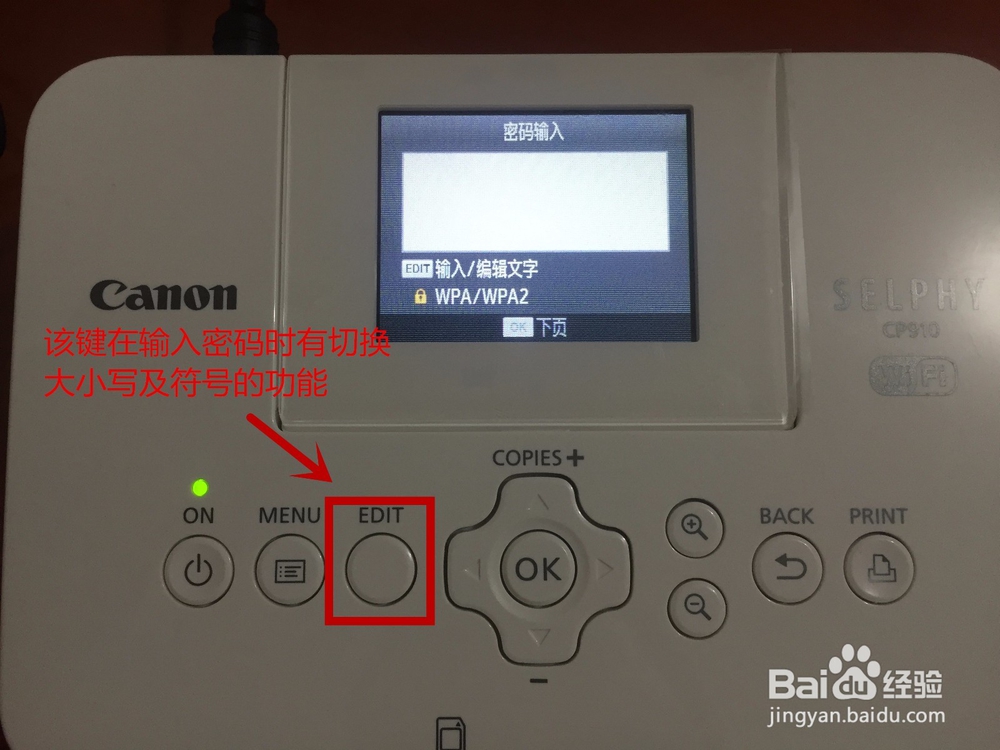

6、密码输入完后选择”完成“,在密码输入界面点”OK“


7、这是系统会连接wifi,当连接成功是,界面左上角会出现wifi名称。说明我们连接成功。

